UFW è uno strumento firewall che è l'abbreviazione di Uncomplicated Firewall, controlla le connessioni di rete. Un ufw tiene d'occhio le connessioni in entrata e in uscita e inoltre, solo quelle connessioni possono accedere alla rete consentita dall'ufw, inoltre, ha anche la capacità di bloccare le reti.
Se definiamo semplicemente l'ufw così gestisce il firewall gestendo le connessioni di rete. In questo articolo, discuteremo il metodo per configurare un firewall con ufw su Debian 11.
Come configurare un firewall con UFW su Debian 11
Prima di fare qualsiasi cosa, la prima cosa che ti consigliamo è di aggiornare Debian 11 usando il comando:
$ sudo apt update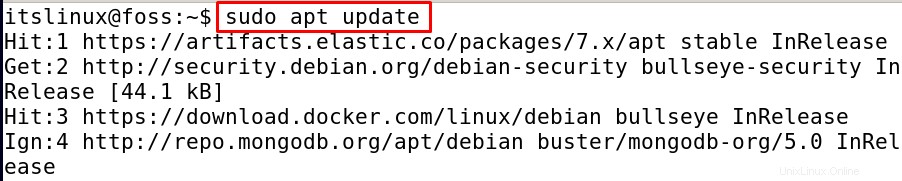
Alcuni pacchetti devono essere aggiornati per eseguire il comando per aggiornarli:
$ sudo apt upgrade -y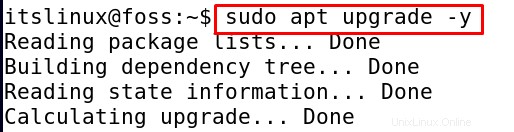
Una volta che tutti i pacchetti sono aggiornati, procedi alla configurazione del firewall con UFW su Debian 11, per questo assicurati che UFW sia installato su Debian 11, in caso contrario puoi installarlo usando il comando:
$ sudo apt install ufw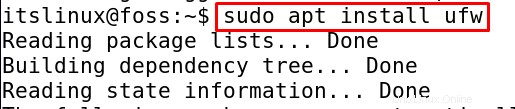
Una volta completata l'installazione, verificane lo stato utilizzando il comando:
$ sudo ufw status
Ora per abilitare e disabilitare l'ufw, è possibile eseguire i seguenti comandi:
$ sudo ufw enable 
Allo stesso modo, per disabilitarlo, esegui il comando:
$ sudo ufw disable
Per impostazione predefinita, ufw nega tutte le connessioni in entrata e consente ai servizi utilizzati di inviare le connessioni in uscita dal server, ma queste impostazioni possono essere modificate. Le impostazioni di questa pianificazione in entrata e in uscita sono collocate nella directory di /etc/default/ufw/ che può essere modificata. Diciamo che vogliamo consentire alla porta 8080 di eseguire il comando:
$ sudo ufw allow 8080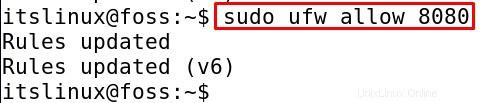
Allo stesso modo, se vogliamo limitare la porta 8080, esegui il comando:
$ sudo ufw deny 8080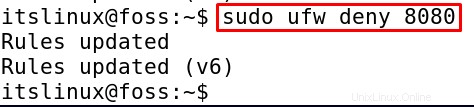
Quando installi qualsiasi pacchetto in Debian 11 usando il comando apt dal repository di Debian 11, manterrà una copia del profilo dell'applicazione nel percorso della directory /etc/ufw/application.d, che può essere elencata usando il comando :
$ sudo ufw app list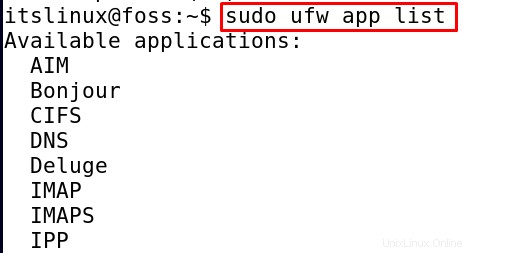
Ora assicurati che IPv6 sia configurato, per impostazione predefinita è configurato, per il controllo incrociato, esegui il comando:
$ sudo nano /etc/default/ufw
Una volta che il file è stato aperto dall'editor, digita "sì" contro "IPv6" se non lo è.
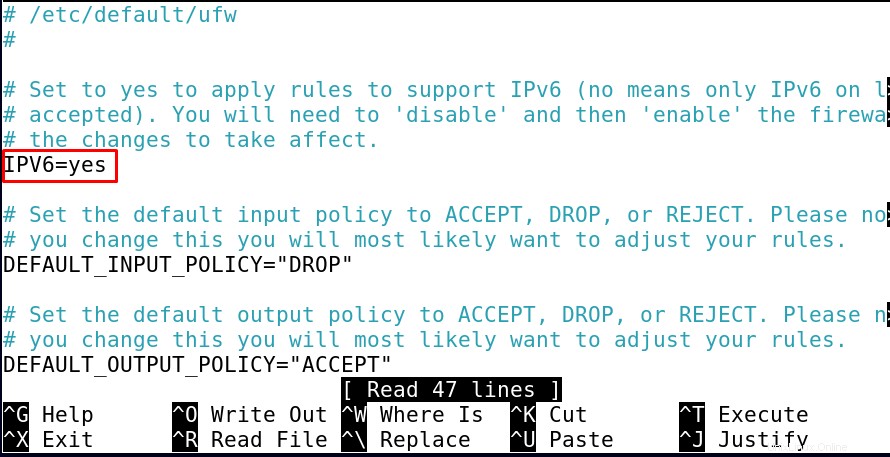
Salvare il file (CTRL+S) ed uscire dall'editor (CTRL+X) e riavviare il servizio utilizzando il comando:
$ sudo systemctl restart ufw
Ora se stai accedendo al server ssh da qualche server remoto, non sarai in grado di accedere nuovamente, per abilitare il server ssh, esegui il comando:
$ sudo ufw allow ssh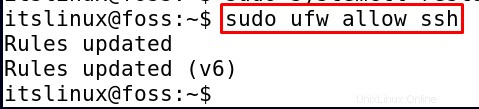
Allo stesso modo, per limitare ssh esegui il comando:
$ sudo ufw deny ssh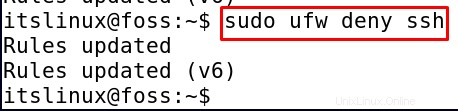
Ora ci sono tre modi per consentire le porte, che sono:
Per nome:possiamo consentire qualsiasi porta utilizzando la sua porta, ad esempio, vogliamo consentire le connessioni per la porta http, eseguiamo il comando:
$ sudo ufw allow http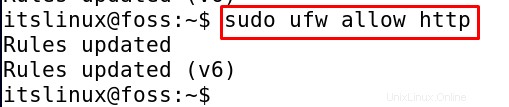
Per numero:possiamo consentire qualsiasi porta utilizzando il suo numero di porta, ad esempio, vogliamo consentire le connessioni per la porta 80, eseguire il comando:
$ sudo ufw allow 80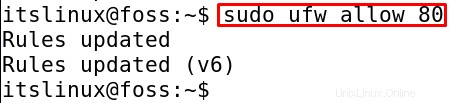
Per profilo dell'applicazione:possiamo consentire qualsiasi porta utilizzando il suo profilo dell'applicazione della porta, ad esempio, vogliamo consentire la connessione per l'applicazione di AIM, eseguire il comando:
$ sudo ufw allow 'AIM'
Se vogliamo ripristinare l'ufw, esegui il seguente comando:
$ sudo ufw reset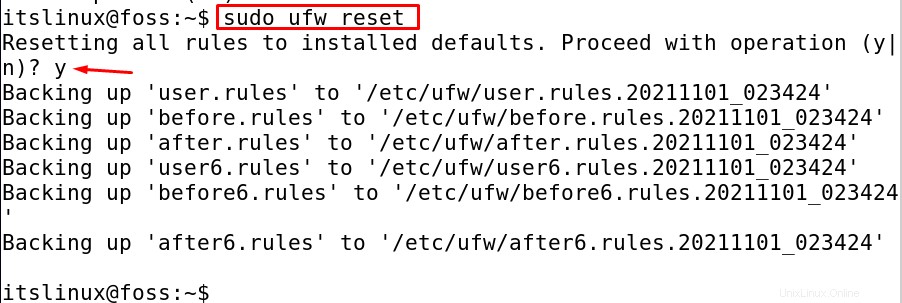
Una volta eseguito il comando, confermerà di procedere con l'operazione, digitando “y” per proseguire, al termine dell'operazione, tutte le regole vengono ripristinate ai valori predefiniti.
L'ufw fornisce anche la GUI (interfaccia utente grafica) che è di facile utilizzo e può essere installata eseguendo il comando:
$ sudo apt install gufw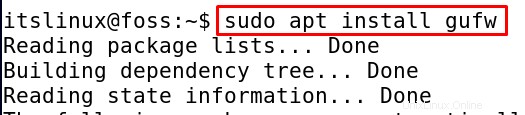
Una volta installato, vai alla barra di ricerca, digita gufw, apparirà l'icona ufw, fai clic su di essa,
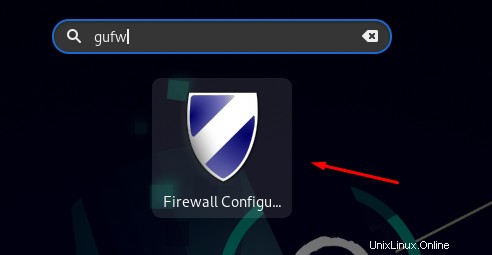
Richiederà la password, fornirà la password e farà clic sul pulsante di autenticazione.
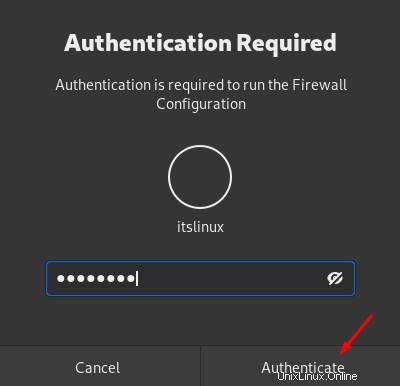
Dopo l'avvenuta autenticazione, è possibile aprire la GUI del firewall.
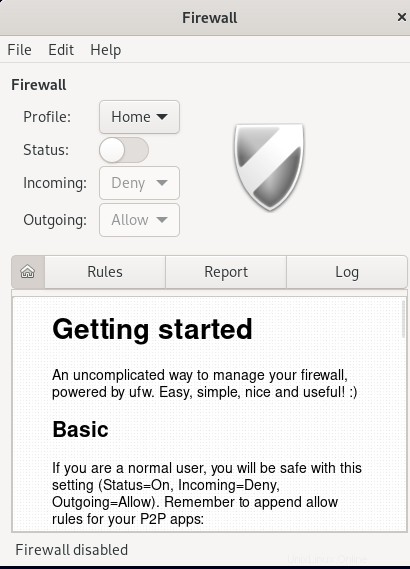
Qui puoi aggiungere le regole, in entrata e in uscita, modificare anche lo stato del firewall.
Conclusione
Ufw protegge il server monitorando il traffico in entrata e in uscita delle connessioni di rete di un server. In questo articolo, abbiamo discusso di come configurare il firewall con ufw su Debian 11 sia tramite il metodo della riga di comando che il metodo della GUI, un metodo GUI è consigliato per i nuovi utenti perché è facile gestire le connessioni di rete tramite la GUI.